怎样删除图片上的水印 如何批量清除图片水印
更新时间:2024-03-01 14:58:16作者:xtliu
在数字化时代,图片水印已成为保护图片版权的常见手段,有时候我们可能需要删除图片上的水印,以便更好地进行编辑或分享。怎样删除图片上的水印?是否可以批量清除图片水印?这些问题成为许多人关注的焦点。下面我们将探讨如何通过各种方法来有效地删除图片上的水印,让图片更清晰、更美观。
操作方法:
1.第一步:打开ps软件,单击“文件--打开”,找到并打开需要去掉水印的图片。
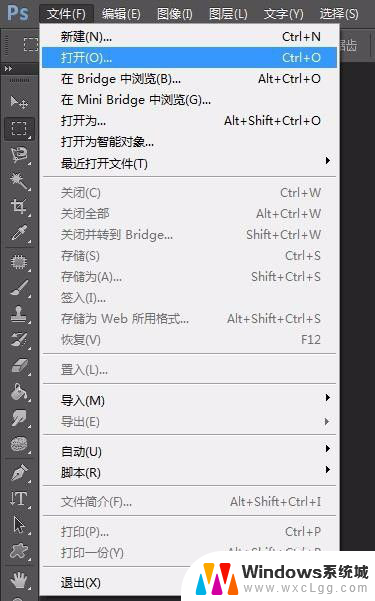
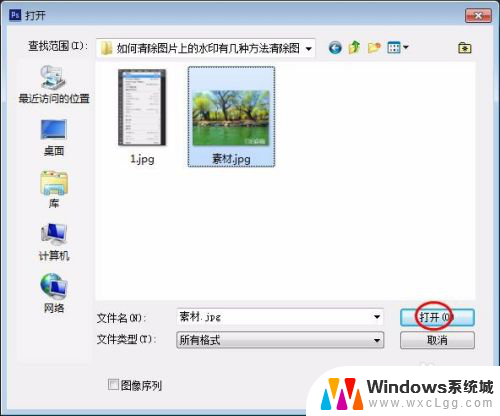
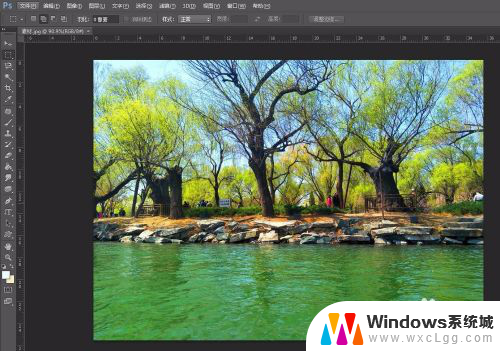
2.第二步:选择“修补工具”,圈住水印文字。

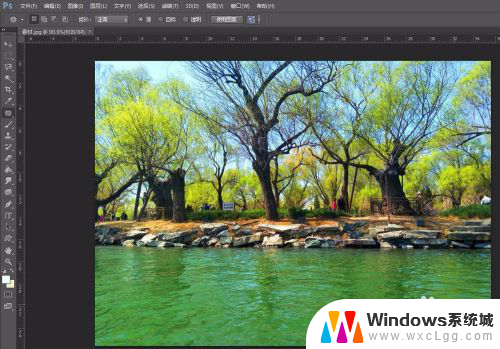
3.第三步:按住鼠标左键,将圈住的水印文字拖动至与文字背景相近的地方。松开鼠标左键,水印文字被去掉。
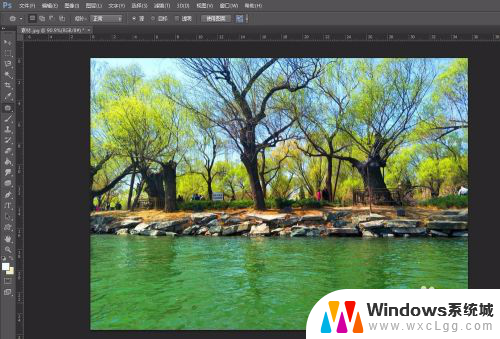
4.第四步:按Ctrl+D键取消选区,完成清除水印的操作。
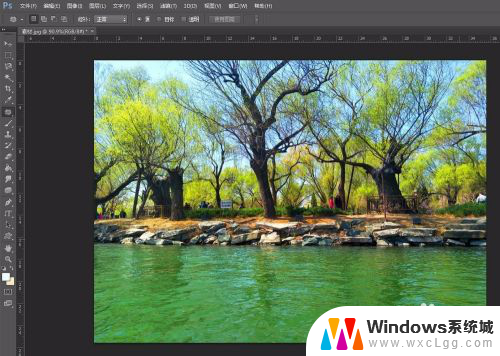
以上就是关于如何删除图片上的水印的全部内容,如果有遇到相同情况的用户,可以按照小编的方法来解决。
怎样删除图片上的水印 如何批量清除图片水印相关教程
-
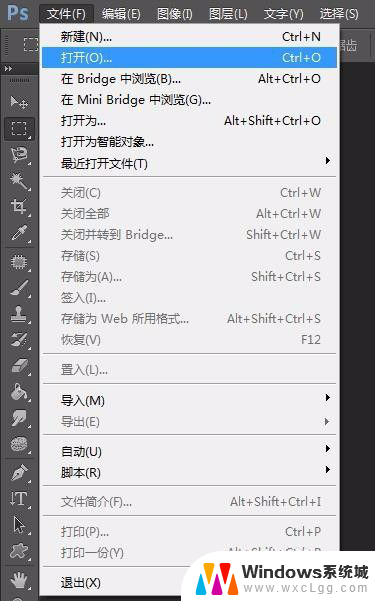 照片怎么去除水印 如何使用软件清除图片上的水印
照片怎么去除水印 如何使用软件清除图片上的水印2023-12-24
-
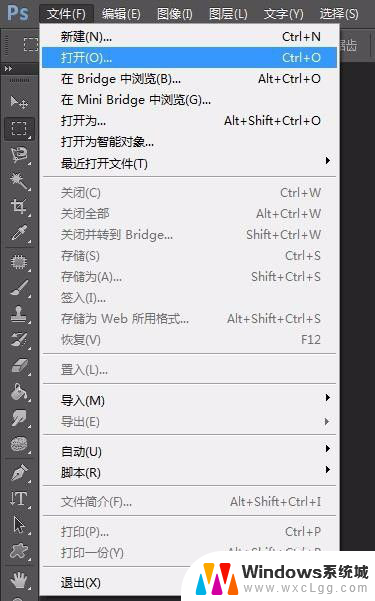 图片上的水印如何去掉 如何使用软件清除图片上的水印
图片上的水印如何去掉 如何使用软件清除图片上的水印2023-12-12
-
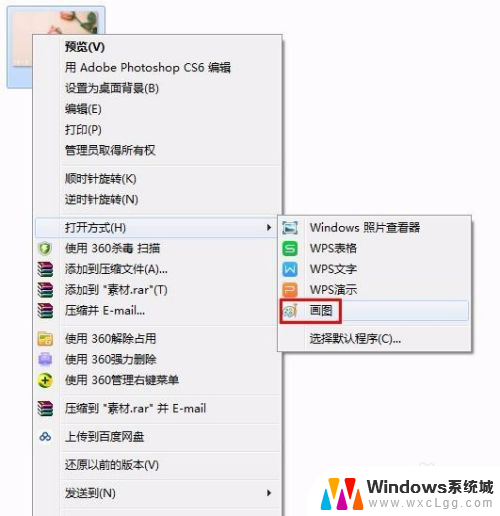 怎么去掉图片背景水印 如何把图片上的水印去掉
怎么去掉图片背景水印 如何把图片上的水印去掉2024-05-01
-
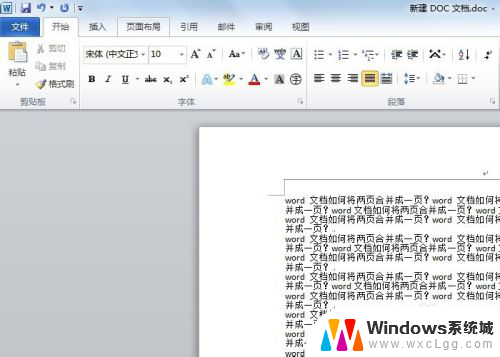 word里怎么删除水印 word文档水印删除方法
word里怎么删除水印 word文档水印删除方法2023-11-14
-
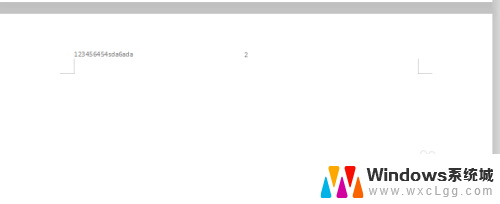 如何删除所有的页眉 怎样删除word文档所有页眉页脚和水印
如何删除所有的页眉 怎样删除word文档所有页眉页脚和水印2024-02-09
-
 电脑如何批量打印图片 如何快速打印多张图片
电脑如何批量打印图片 如何快速打印多张图片2023-11-14
电脑教程推荐
- 1 没有网络可以连接打印机吗 不带网络功能的打印机如何设置共享
- 2 电脑未连接网络怎么办 电脑WIFI连接不可用怎么处理
- 3 vmware workstation 15密钥 VMware Workstation 15 激活密钥生成器
- 4 打印彩色怎么打印 彩色打印怎么设置
- 5 360的护眼模式怎么关闭 360安全卫士如何关闭护眼模式
- 6 原装手机屏幕与非原装有什么区别 原装屏和非原装屏的质量区别
- 7 电脑怎么连ps5手柄 PS5手柄连接电脑教程
- 8 怎么删除电脑上的广告弹窗 怎样清除电脑上的弹窗广告
- 9 word文字乱码怎么调整 Word文档乱码出现怎么解决
- 10 怎么关闭wps网盘在我的电脑 关闭电脑中的WPS网盘步骤